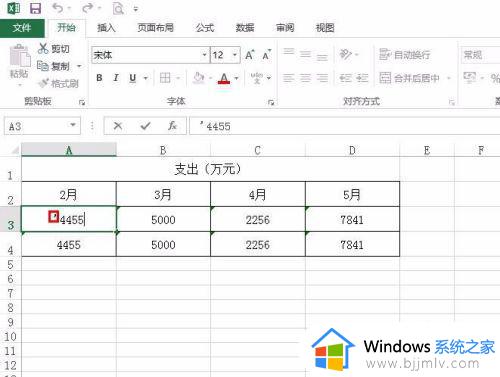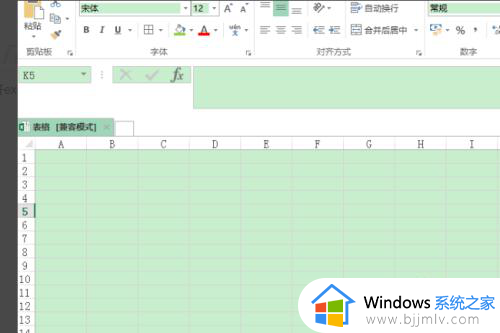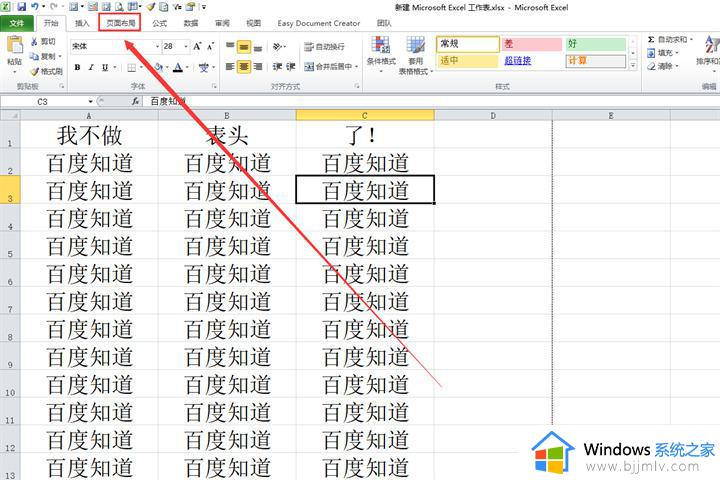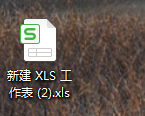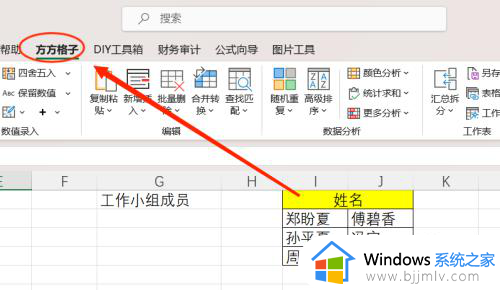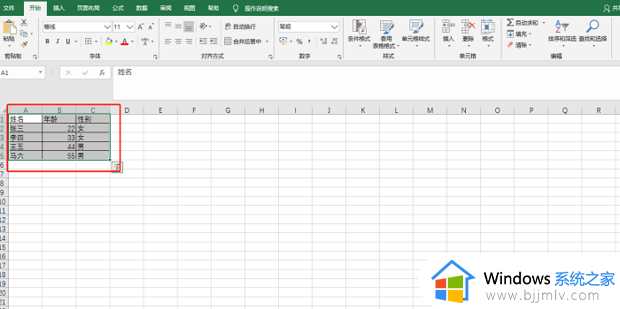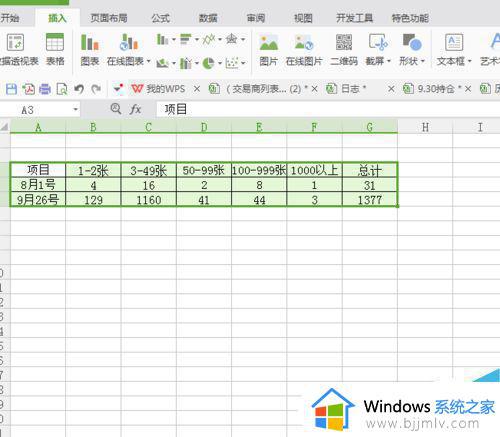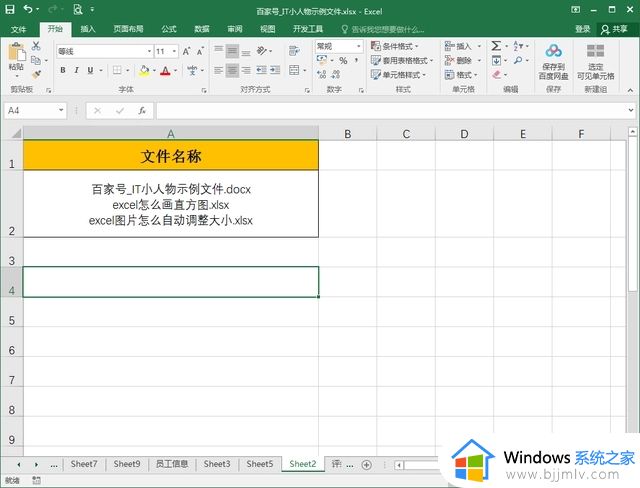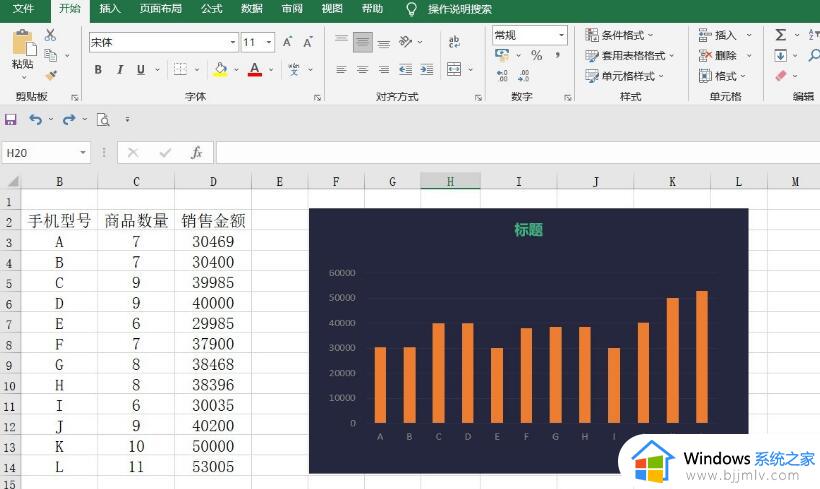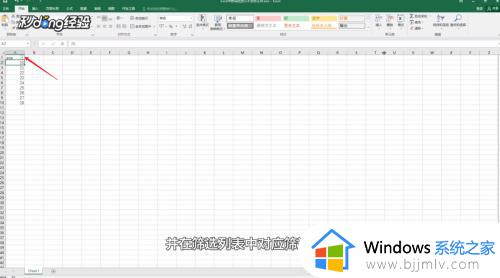excel表中绿色标如何去掉 excel表格绿标怎么去除
更新时间:2023-11-01 15:35:52作者:runxin
在用户的日常工作中,excel工具能够更好的帮助用户进行数据的整理,通过excel表格能够帮助我们更加方便地对数据进行分析和汇总,然而有小伙伴在编辑excel文档时却遇到了单元格中出现绿色标的情况,对此excel表中绿色标如何去掉呢?接下来小编就来教大家excel表格绿标怎么去除,以供大家参考。
具体方法如下:
1、在excel表格中,选中含有小绿标的表格区域。
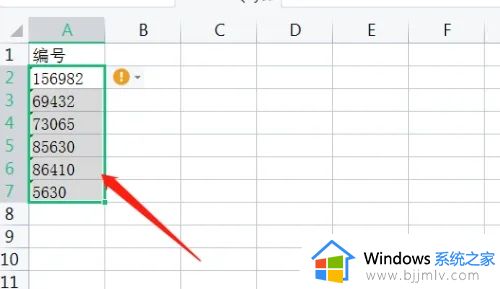
2、使用快捷键Ctrl+1,调出设置单元格格式对话框。
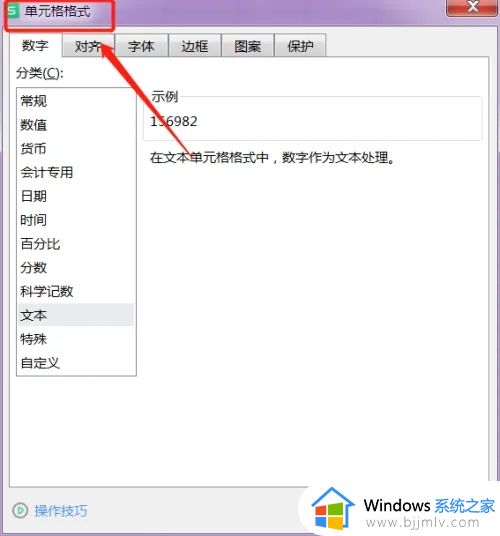
3、将数字的格式,切换到常规,点击确定。
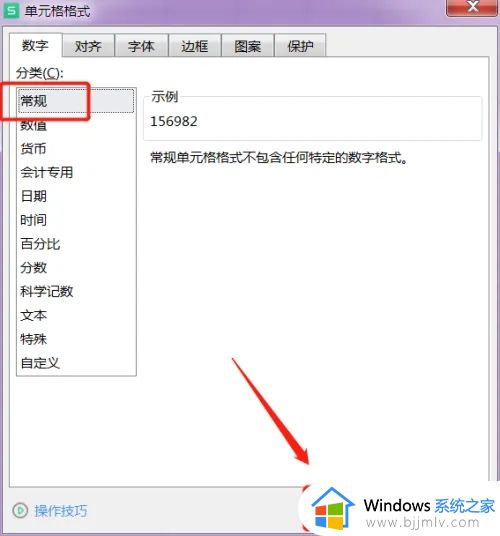
4、即可将所有的小绿标取消掉。
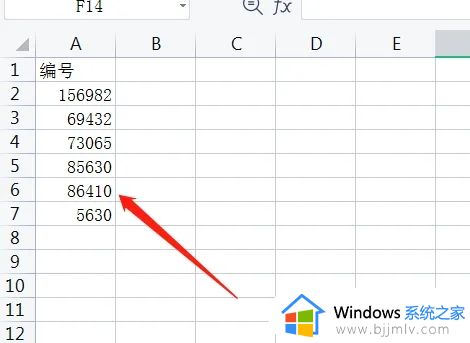
这篇文章的内容就是小编教大家的excel表格绿标怎么去除所有步骤了,有遇到过相同问题的用户就可以根据小编的步骤进行操作了,希望能够对大家有所帮助。